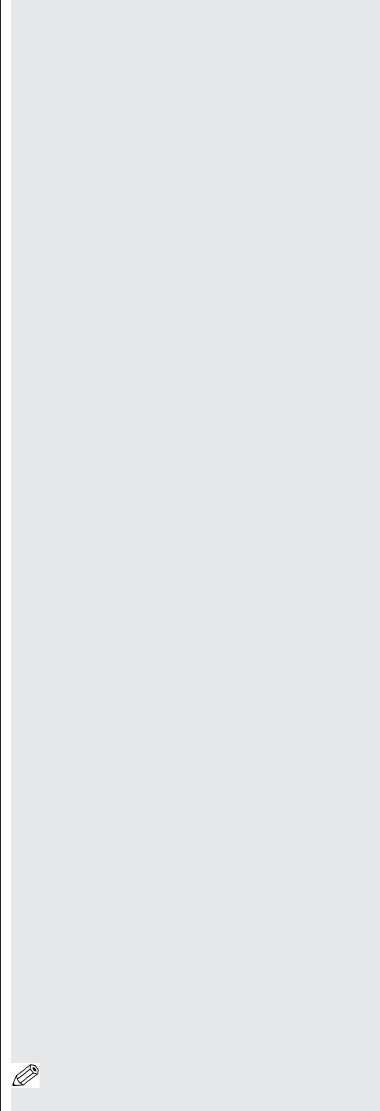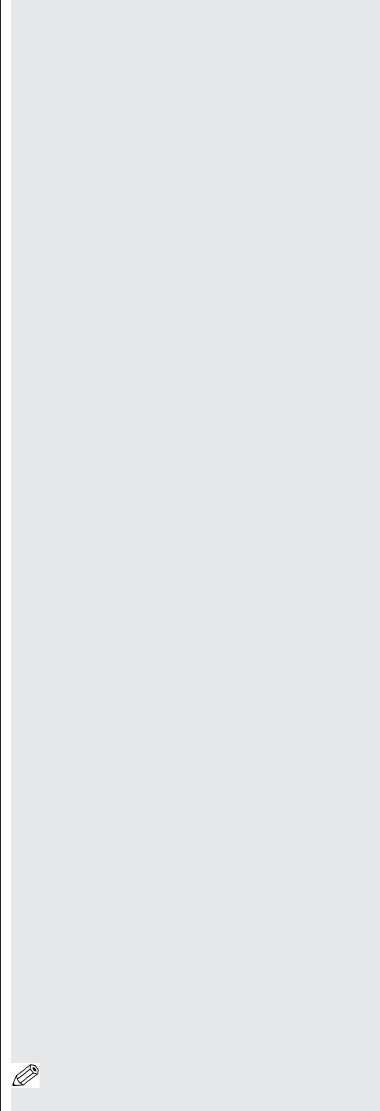
Türkçe - 20 -
• Aktarımın en etkili olduğu konum, kullanım ortamına
göre değişir.
• Kablosuz LAN adaptörü, doğrudan TV’nin USB portuna
bağlanmalıdır. USB hub cihazları desteklenmez.
• Kablosuz LAN adaptörü 802.11 a,b,g & n tipi modemleri
destekler. Video izlerken sorun yaşamamak için IEEE
802.11n iletişim protokolünü kullanmanız önerilir.
• Eğer ses/görüntü performansında herhangi bir sorun
yaşarsanız başka bir usb hub cihazı kullanın.
• Etrafta SSID’si aynı olan başka modemler varsa
modeminizin SSID’sini değiştirmelisiniz.
Ağ Ayarlarını Yapılandırma
TV’nizin Ağ Ayarları Kablolu ve Kablosuz Bağlantı
seçeneklerini içerir. Ancak eğer TV’nizin bir USB Wi-
Fi dongle’ı (ayrı satılır) yoksa, Kablolu Bağlantı tipini
kullanmalısınız. Eğer TV’nizde bir USB Wi-Fi adaptörü
yokken Kablosuz Bağlantı ile bağlanmayı denerseniz,
bir uyarı ekranı görüntülenir ve TV bir IP adresi alamaz.
Bundan sonra LAN kablosu ile bağlanmayı deneyin. TV,
bir IP adresi alacaktır.
Kablolu Cihaz Ayarlarının Yapılandırılması
Eğer TV’yi ETHERNET GİRİŞİ aracılığıyla internete
bağlıyorsanız, Ağ Tipini Kablolu Cihaz olarak seçin ve
bu şekilde yapılandırın.
Ağ Tipi
Ağ tipi, TV setinin aktif bağlantısına uygun olarak Kablolu
or Kablosuz cihaz olarak seçilebilir. Eğer TV’yi bir LAN
kablosu ile bağlıyorsanız bunu Kablolu olarak seçin. Eğer
bağlantı USB dongle (ayrı satılır) aracılığı ise kablosuz
olarak seçin.
Yapılandırma Durumu
Bu bölümde bağlantının durumu görüntülenir. Eğer
bağlantıyı etkinleştirmek istiyorsanız Bağlandı seçin.
Aktif bir bağlantıyı sonlandırmak için Bağlanmadı
olarak seçin.
IP Adresi
Eğer aktif bir bağlantı varsa, IP adresi bu bölümde
görüntülenir. Eğer IP adresi tercihlerini yapılandırmak
isterseniz YEŞİL düğmeye basın ve gelişmiş moda
geçin.
Gelişmiş Modda Kablolu Ağ Ayarlarının
Yapılandırılması
Gelişmiş Mod’da ayarları düzenlemek için KIRMIZI tuşa
basın. Bittiğinde, kaydetmek için OK, iptal etmek için
RETURN/BACK tuşuna basın.
ÖNEMLİ: Kablosuz ağ özelliğini kullanmak için “AN-
WUD350” USB dongle gereklidir.
Wi-Fi özelliği, bir kablosuz ağ bağlantısı için kullanılabilir
Eğer AN-WUD350 WiFi Dongle’a sahipseniz (ayrı
satılır), bağlantı işlemini başlatmak için Ağ Tipini
Kablosuz Cihaz olarak seçiniz.
Wi-Fi özelliğini etkinleştirmek için profiller düzgün bir
şekilde yapılandırılmalıdır. Wi-Fi dongle’ını (ayrı satılır) USB
girişlerinden birine takınız.
Kablosuz ağları aramak için SARI tuşa basınız. Bundan
sonra, kullanılabilir ağların bir listesi görüntülenir. Lütfen
listeden istediğiniz ağı seçiniz.
Eğer seçilen ağ bir şifre ile korunuyorsa lütfen sanal
klavyeyi kullanarak doğru şifreyi girin. Bu klavyeyi
gezinme tuşları aracılığıyla kullanabilir ve uzaktan
kumandadaki OK tuşuna basabilirsiniz.
IP adresi ekranda görüntülenene kadar bekleyin.
Bu, bağlantının kurulduğu anlamına gelir. Bir kablosuz
ağ bağlantısını kesmek için Yapılandırma Durumunu
seçip OK tuşuna basmalısınız.
Menü sekmeleri arasında sol/sağ tuşlarını kullanarak
gezinebilirsiniz. Diyalogun alt kısmındaki yardım çubuğu
kullanmak isteyebileceğiniz özellikleri gösterir. İnternet
bağlantı hızınızı kontrol etmek için MAVİ tuşa basın.
Sinyal gücünü kablosuz cihaz modunda ağ ayarları
menüsünü kullanarak kontrol edebilirsiniz.
Bilgi
Yapılandırma Durumu: Wi-Fi durumunu bağlı ya da
bağlı değil olarak görüntüler.
IP Adresi: Geçerli IP adresini görüntüler.
Ağ İsmi: Bağlı ağların isimleri görüntülenecektir.
Gelişmiş moda geçmek içinYEŞİL tuşa basın, ayarları
düzenlemek için OK tuşuna basın.
Kaydedilen Wi-Fi Prollerinin Silinmesi
Kablosuz cihaz seçimi menüsünde iken kırmızı tuşa
basarsanız kaydedilen proller silinecektir.
Cep Telefonunuzla WiFi aracılığıyla Bağlantı
Kurmak (Opsiyonel)
• Eğer cep telefonunuz WiFi özelliğine sahipse, bir
router ile WiFi bağlantısını kullanarak cep telefonunuz
ile TV’nizi birbirine bağlayabilir ve telefonunuzdaki
içerikleri görüntüleyebilirsiniz. Bunun için, cep
telefonunuzda uygun bir paylaşım yazılımı yüklü
olmalıdır.
• Router’ınızı, yukarıdaki Kablosuz Bağlantı bölümünde
anlatılmış olan adımları takip ederek bağlayın.
• Bundan sonra, cep telefonunuzu router ile bağlayın ve
cep telefonunuzdaki paylaşım yazılımını çalıştırın. Sonra,
TV'niz ile paylaşmak istediğiniz dosyaları seçin.
• Eğer bağlantı düzgün bir şekilde kurulursa, TV’nizin
Ortam Tarayıcısı aracılığıyla cep telefonunuzun
paylaşılan dosyalarına erişebilirsiniz.
• Ortam Tarayıcısı menüsüne girin, oynatım cihaz seçimi
menüsü görüntülenir. Cep telefonunuzun kimliğini
seçin ve devam etmek için OK tuşuna basın.
Not: Bu özellik bazı cep telefonlarınca desteklenmeyebilir.